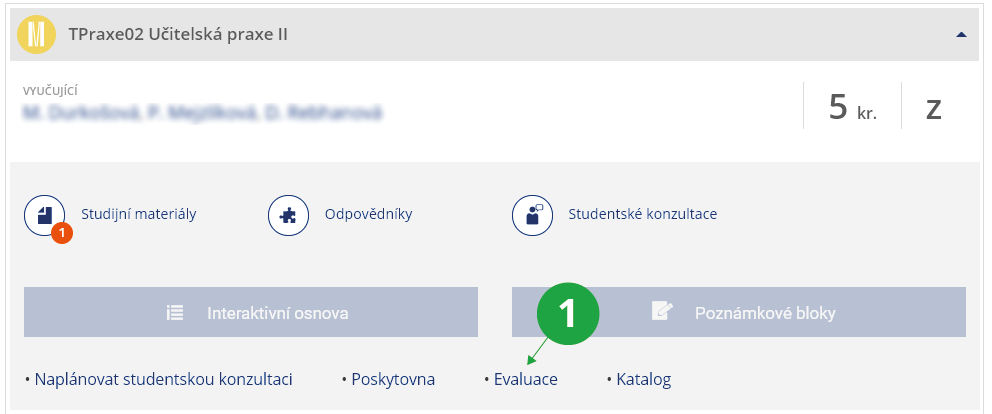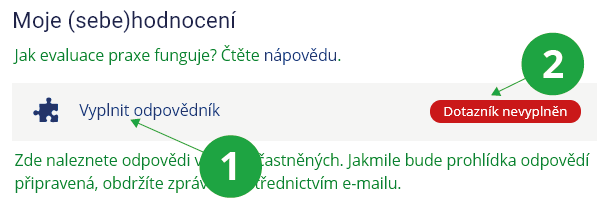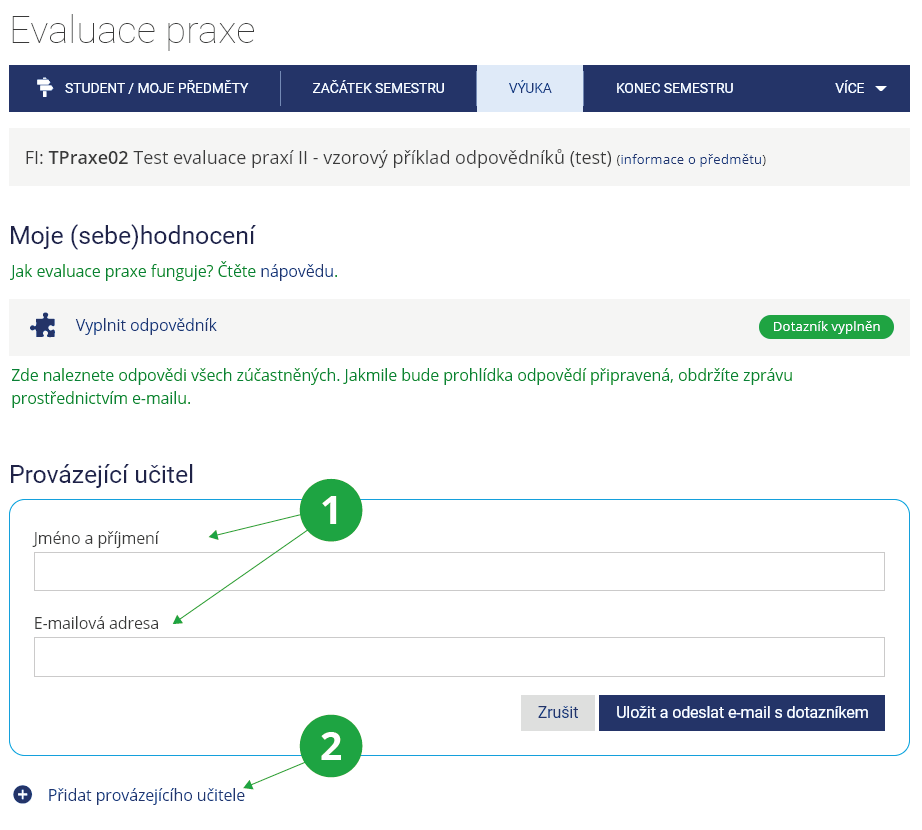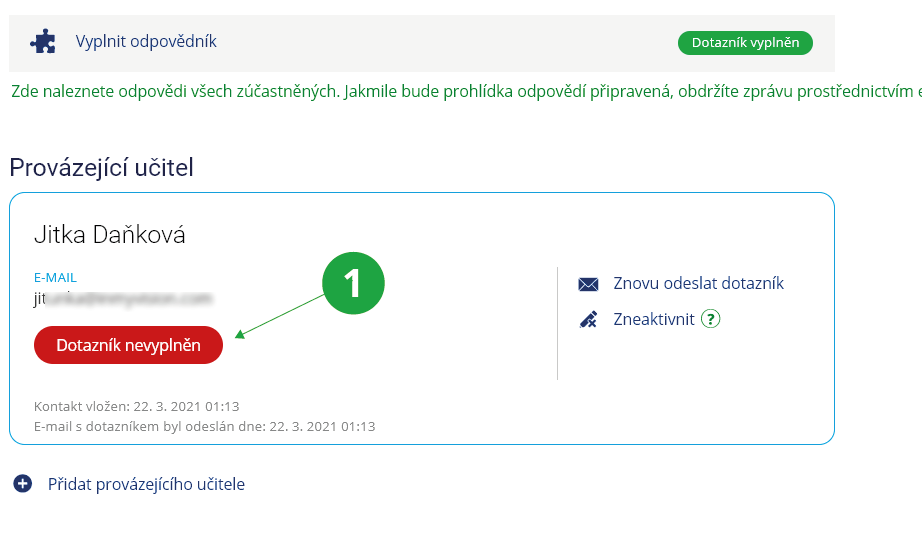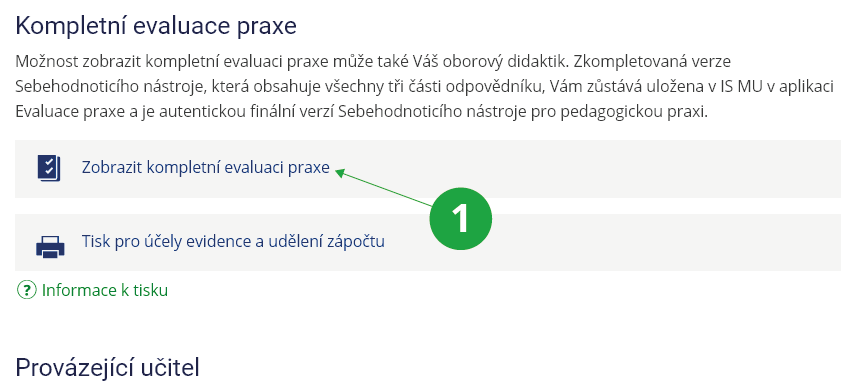- 1.Co je to Evaluace praxe a jak funguje?
Evaluace praxe je aplikace v Informačním systému MU, která umožňuje komplexně zhodnotit a reflektovat realizaci učitelské praxe studenta. Obsahuje sebehodnoticí nástroj, který propojuje hodnocení praxe studentem, provázejícím učitelem a oborovým didaktikem.
Aplikace Evaluace praxe umožňuje dva režimy sběru zpětné vazby: jednofázový a dvoufázový. V případě jednofázového režimu se Evaluace skládá ze tří odpovědníků. Jeden odpovědník vyplňuje student, druhý provázející učitel. Po odevzdání všech tří odpovědníků jsou odpovědníky sloučeny do jednoho výsledného odpovědníku, který si student zobrazí a získá tak zpětnou vazbu na svoji praxi. Do dvoufázového režimu Evaluace je přidán druhý odpovědník pro studenta, který student vyplňuje před praxí. Aplikace se tak skládá ze čtyř odpovědníků a výsledného sloučeného průchodu.
Aplikace je studentům k dispozici přes:
Informační systém Student (předmět praxe) Evaluace - 2.Kde Evaluaci praxe najdu?
Evaluaci praxe naleznete pod odkazem „Evaluace“ v dolní části podrobného zobrazení předmětu vážícího se k praxi v agendě Student:
Informační systém Student (předmět praxe) Evaluace1 Odkaz na vyplnění evaluačního odpovědníku pro praxe.
Aplikace je přístupná pouze u těch předmětů, které v katalogu předmětů mají evaluaci praxe zapnutou.
- 3.Jak a kdy mohu Evaluaci praxe vyplnit?
Sebehodnoticí nástroj v IS MU studenti vyplňují v aplikaci přístupné přes:
Informační systém Student (předmět praxe) EvaluaceKliknutím na odkaz „Evaluace“ se zpřístupní rozhraní, ve kterém student vyplňuje svůj odpovědník. Studenti některých předmětů zde naleznou k vyplnění dva odpovědníky. První vyplňují na začátku praxe a druhý až na konci. Ostatní studenti v aplikaci uvidí k vyplnění pouze jeden odpovědník. Ten vyplňují až po ukončení praxe.
1 Odkaz na sebehodnoticí odpovědník studenta.
2 Stav vyplnění.
1 Ukázka ze sebehodnoticího odpovědníku.
Po vyplnění vlastní části sebehodnoticího odpovědníku praxe je zde v aplikaci zapotřebí vyplnit údaje (jméno, příjmení a e-mailovou adresu) o provázejícím učiteli, s nímž student spolupracoval. Informace se vepisují do odpovídajících polí. Lze přidat dalšího učitele přes pole „Přidat záznam“.
1 Student vyplňuje údaje o svém provázejícím učiteli.
2 Lze přidat dalšího provázejícího učitele.
Dejte si pozor, ať správně vyplníte e-mailovou adresu provázejícího učitele.
Po uložení je provázejícímu učiteli ihned odeslán na uvedenou e-mailovou adresu odkaz na odpovědník včetně unikátního přístupového kódu, aby mohl po ukončení předmětu praxe vyplnit hodnocení studenta přímo v IS MU. E-mail s dotazníkem provázejícímu učiteli je možné zaslat opakovaně pomocí tlačítka „Znovu odeslat dotazník“.
1 Zde je možné sledovat stav vyhodnocení od provázejícího učitele.
Funkce „Zneaktivnit“ slouží pro opravu chybných údajů o provázejícím učiteli (typicky překlep v e-mailové adrese). Odpovědi neaktivního provázejícího učitele nejsou zahrnuty ve výsledném sloučeném odpovědníku. O zneaktivnění se provázejícímu učiteli neposílá žádný e-mail a operace je nevratná. Odeslání na opravenou e-mailovou adresu provedete přes možnost „Přidat záznam“.
V tomto rozhraní je evidován stav odpovědníku. Poté, co svůj odpovědník vyplní a odevzdá i oborový didaktik, dojde ke sloučení všech průchodů. Student je o tomto kroku informován e-mailem. Výslednou kompletní evaluaci praxe si student zobrazí kliknutím na tlačítko „Zobrazit kompletní evaluaci praxe“:
1 Zde student nalezne hodnocení praxe od všech zúčastněných osob (sám za sebe, provázející učitel/učitelé a oborový didaktik). Získá tak zpětnou vazbu ke své praxi.
- 4.Je vyplnění Evaluace praxe povinné?
Ano, vyplnění je podmínkou úspěšného ukončení daného předmětu a udělení zápočtu.
V některých předmětech má student pro účely evidence a udělení zápočtu ještě povinnost zkompletovanou verzi vložit do příslušné odevzdávárny předmětu praxe. Můžete tak učinit prostřednictvím tlačítka „Tisk pro účely evidence a udělení zápočtu“. Zvolte možnost tisku do souboru PDF a poté toto PDF vložte do odevzdávárny.
Nenašli jste odpověď? Pošlete nám svůj dotaz na  fi
fi muni
muni cz
cz